Samsung ProXpress SL-M331x, SL-M332x, SL-M382x, SL-402x Laser Printer series - User Guide
Table Of Contents
- Základní
- 1. Úvod
- 2. Přehled nabídek a základní nastavení
- 3. Údržba
- Objednání spotřebního materiálu a příslušenství
- Dostupný spotřební materiál
- Dostupné příslušenství
- Skladování kazety s tonerem
- Rozprostření toneru
- Výměna kazety s tonerem
- Výměna zobrazovací jednotky
- Instalace příslušenství
- Sledování životnosti spotřebního materiálu
- Nastavení výstrahy, když dochází toner nebo zobrazovací jednotka
- Čištění zařízení
- Tipy pro přenášení a skladování zařízení
- 4. Řešení potíží
- 5. Příloha
- Rozšířená
- 1. Instalace softwaru
- 2. Používání zařízení připojeného přes síť
- 3. Nabídky s užitečným nastavením
- 4. Zvláštní funkce
- 5. Užitečné nástroje pro správu
- Přístup k nástrojům pro správu
- Easy Capture Manager
- Samsung AnyWeb Print
- Easy Eco Driver
- Používání služby SyncThru™ Web Service
- Používání aplikace Samsung Easy Printer Manager
- Používání aplikace Stav tiskárny Samsung
- Používání aplikace Samsung Printer Experience
- Používání nástroje Unified Driver Configurator systému Linux
- 6. Řešení potíží
- Contact SAMSUNG worldwide
- Slovník pojmů
- Rejstřík
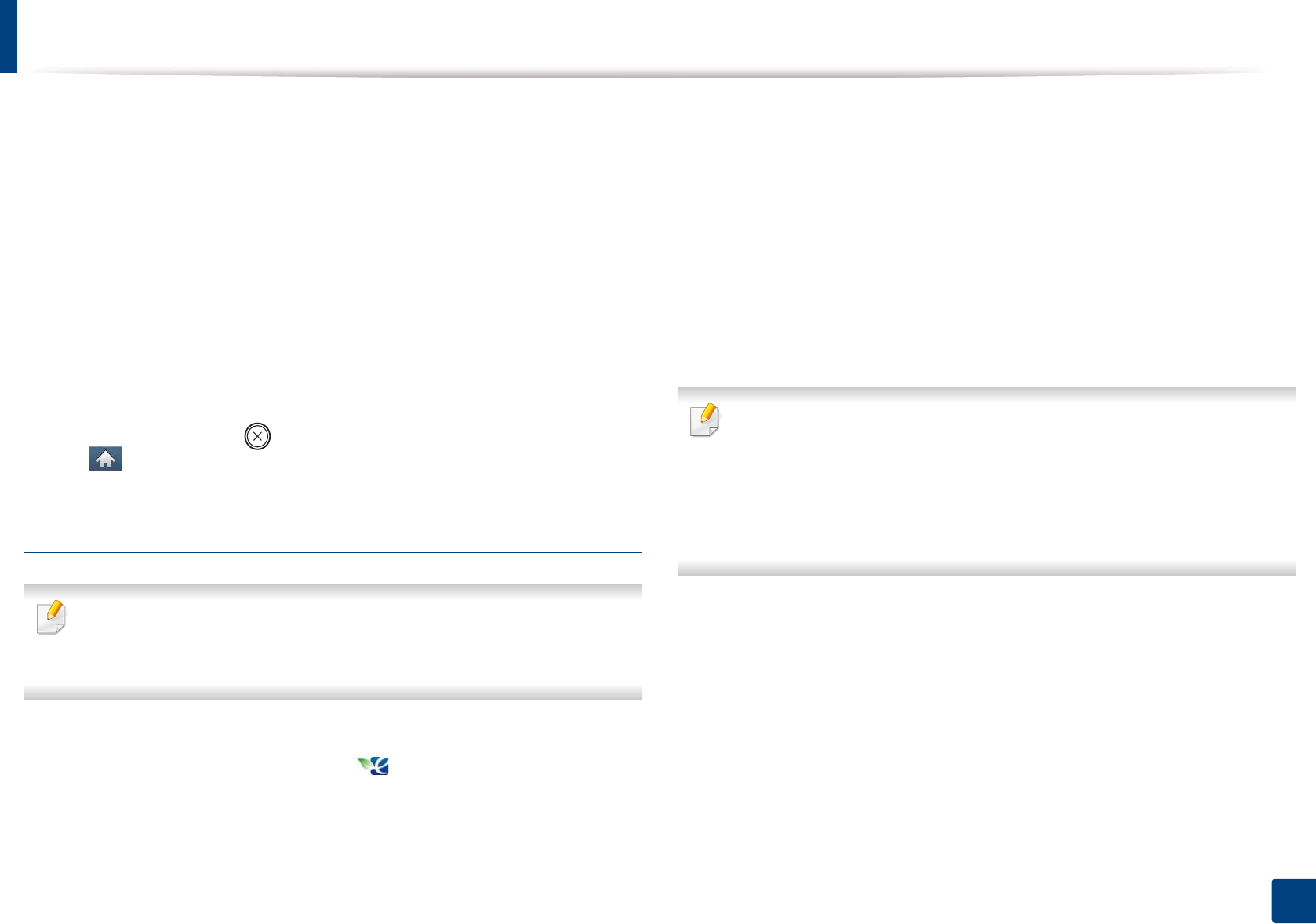
Základní funkce tisku
58
2. Přehled nabídek a základní nastavení
• Změnit tep.: Vychází z nastavení v programu Syncthru™ Web
Service nebo Samsung Easy Printer Manager. Dříve, než
vyberete tuto položku, musíte nastavit funkci Eco v aplikaci
SyncThru™ Web Service karta (Nastavení > Nastavení
zařízení > Systém > Ekologická nastavení) nebo Samsung
Easy Printer Manager (Nastavení zařízení > Eco).
- Default Settings: Zařízení je nastaveno na režim Default
Eco.
- Vlastní nastavení: Změňte veškeré potřebné hodnoty.
3
Stisknutím tlačítka OK výběr uložíte.
4
Stisknutím tlačítka (Storno) nebo ikony domovské obrazovky
( ) vraťte zařízení do pohotovostního režimu.
Nastavení ekologického režimu v ovladači
Chcete-li využít pokročilých tiskových funkcí, klepněte na tlačítko
Vlastnosti nebo Předvolby v okně Tisk(viz „Otevření předvoleb tisku“
na straně 55).
Otevřete kartu Ekologický režim a nastavte ekologický režim. Pokud je
zobrazen symbol ekologického režimu ( ), znamená to, že ekologický
režim je momentálně aktivován.
Možnosti ekologického režimu
• Výchozí nastavení tiskárny: Řídí se nastavením na ovládacím panelu
zařízení.
• Žádný: Vypne ekologický režim.
• Tisk v ekologickém režimu: Zapne ekologický režim. Aktivujte různé
položky ekologického režimu, které chcete používat.
• Heslo: Pokud správce pevně nastavil zapnutí ekologického režimu,
musíte při změně stavu zadat heslo.
Tlačítko Heslo: V aplikaci V aplikaci SyncThru™ Web Service (karta
Settings > Machine Settings > System > Eco Settings) nebo
Samsung Easy Printer Manager (Nastavení zařízení > Eco) můžete
nastavit aktivaci tlačítka hesla. Chcete-li toto nastavení tisku změnit,
musíte klepnout na toto tlačítko a zadat heslo nebo kontaktovat
správce.










